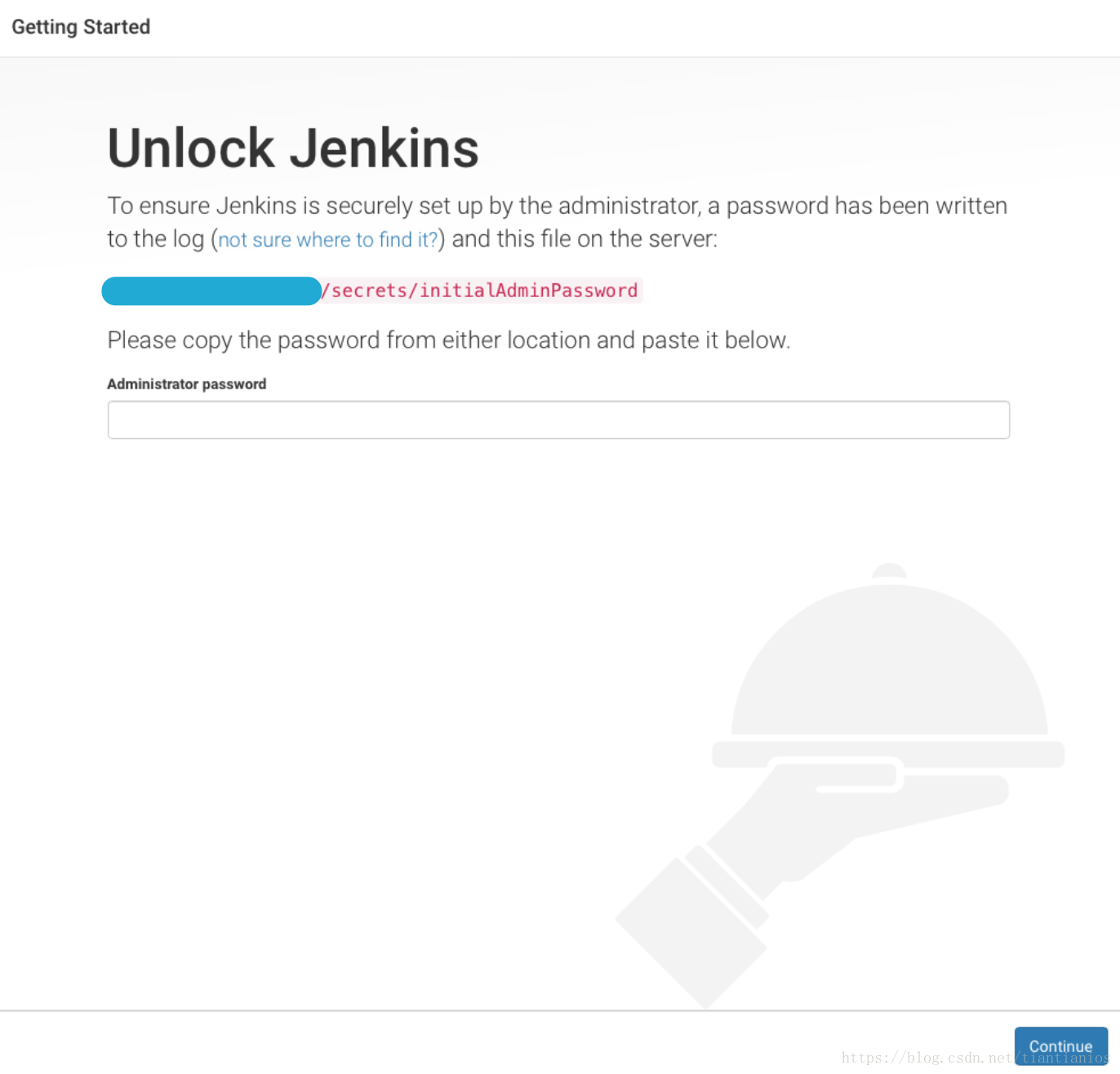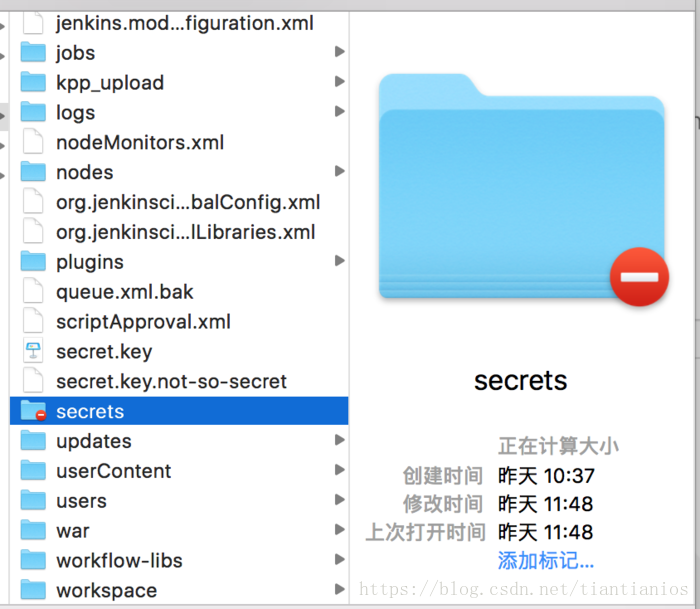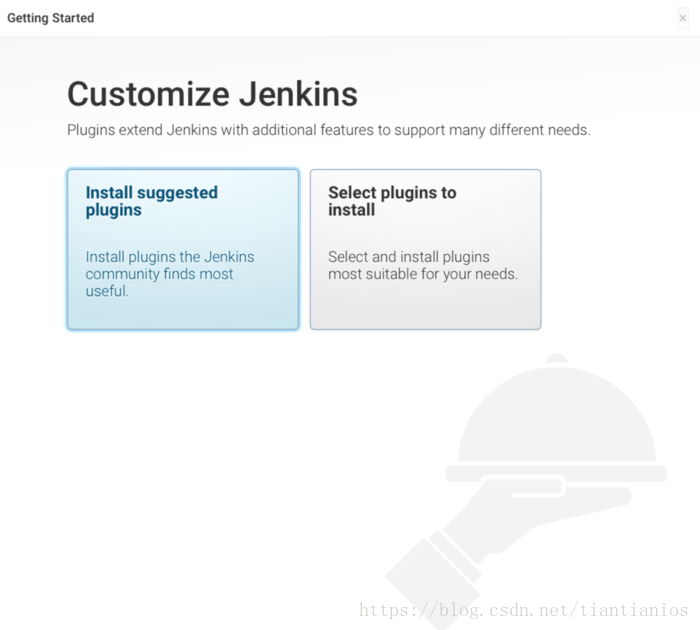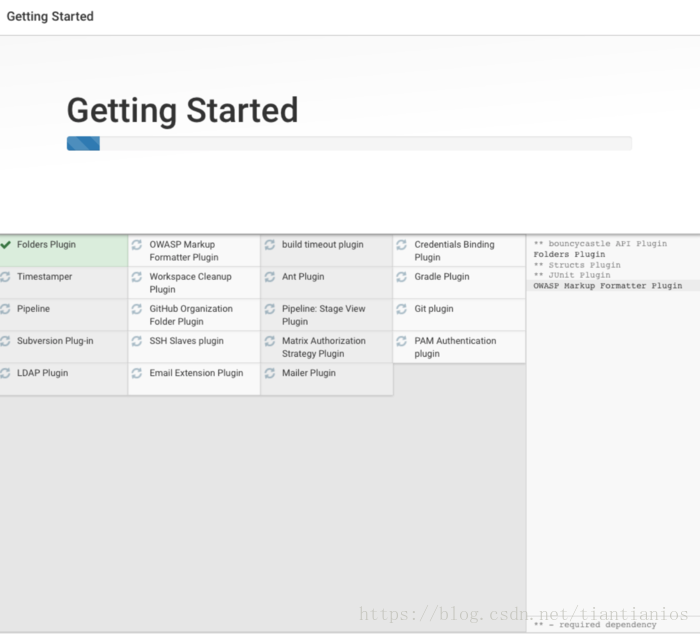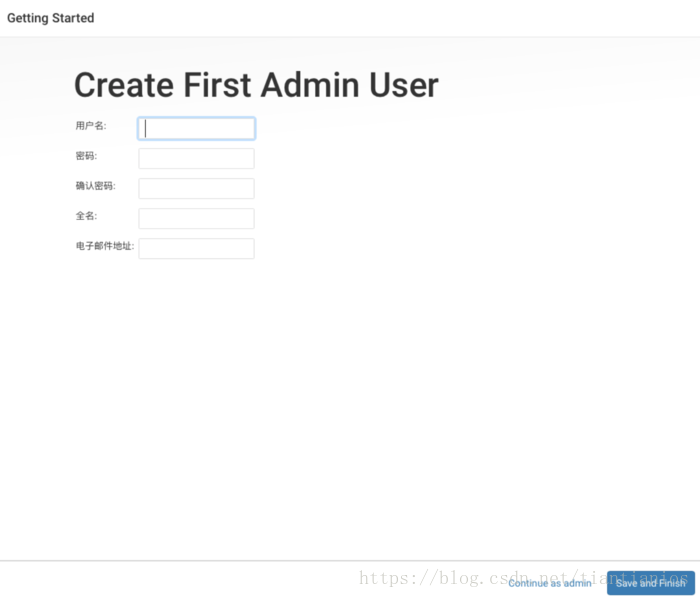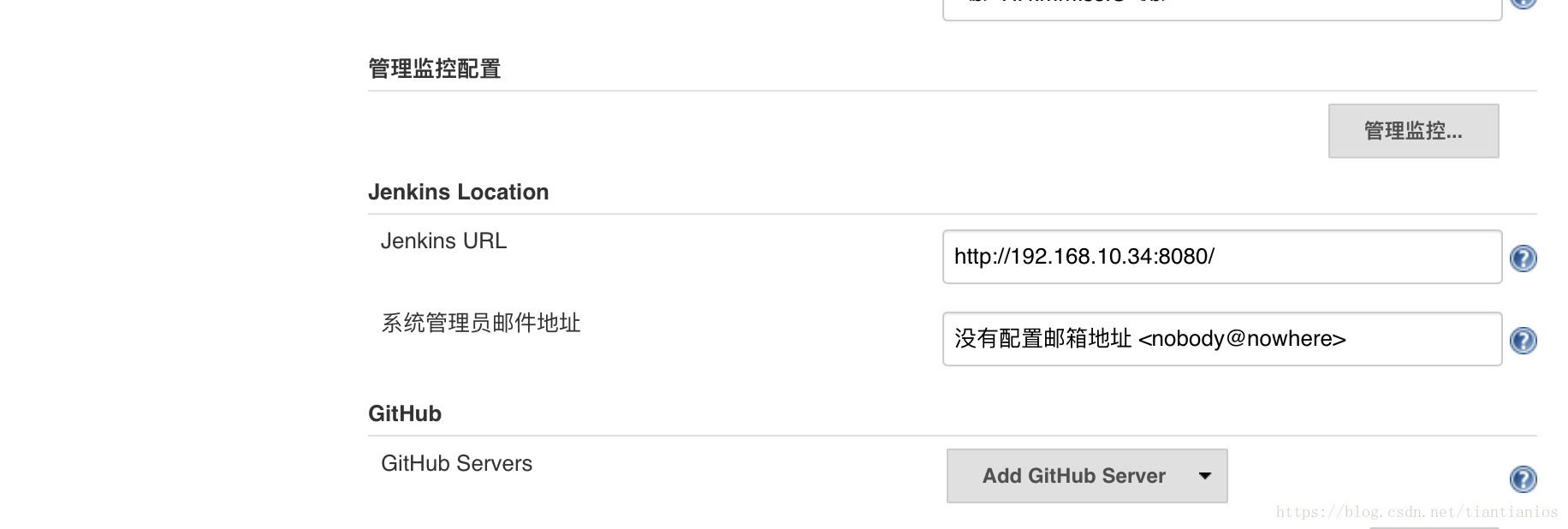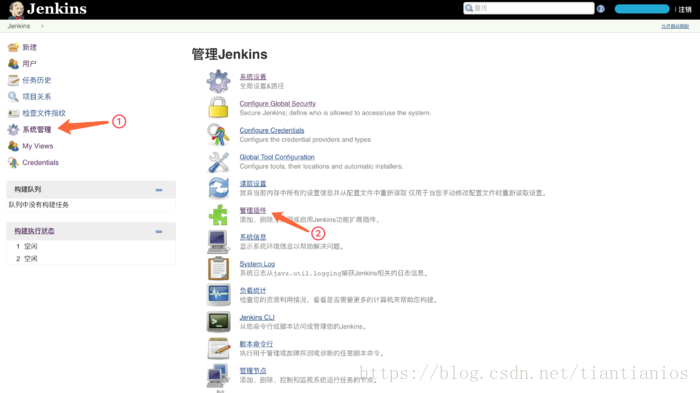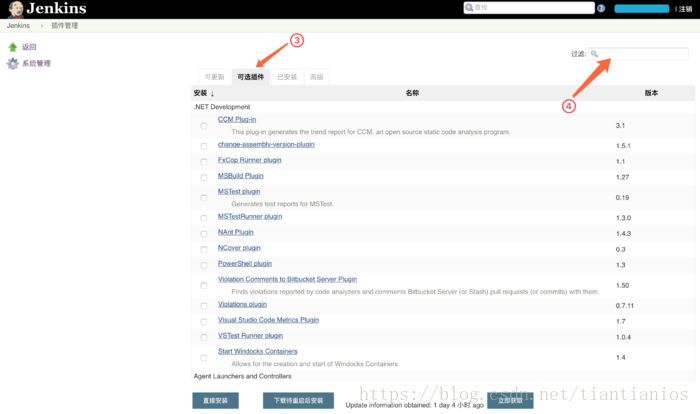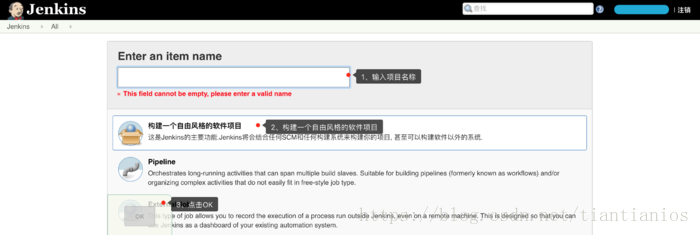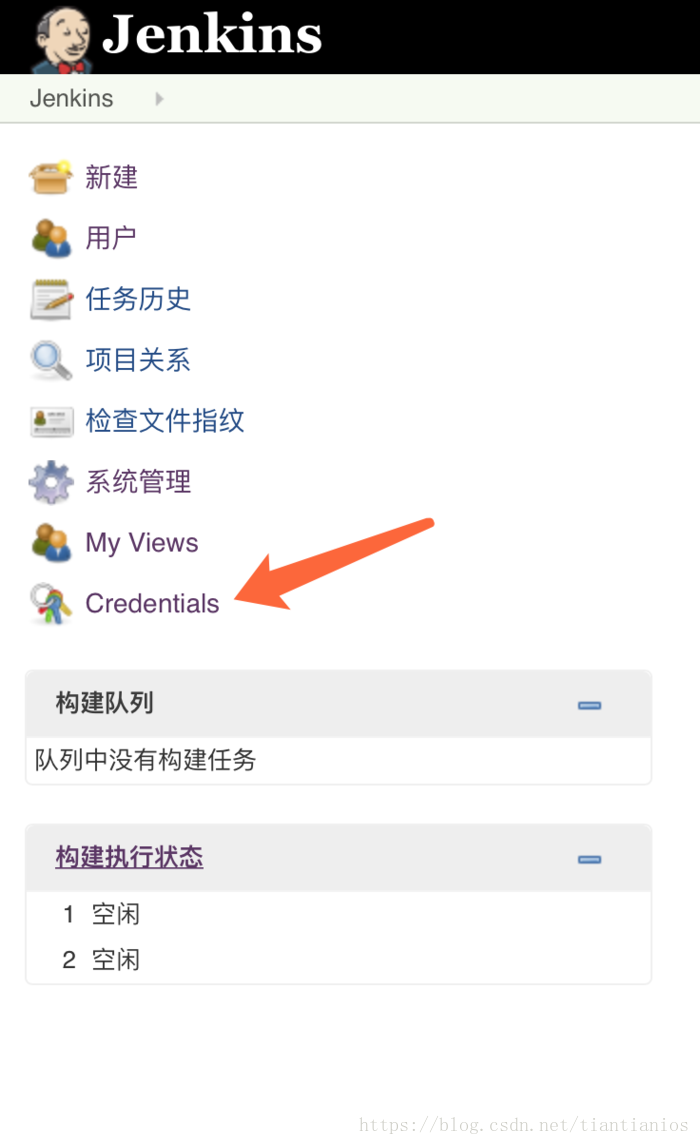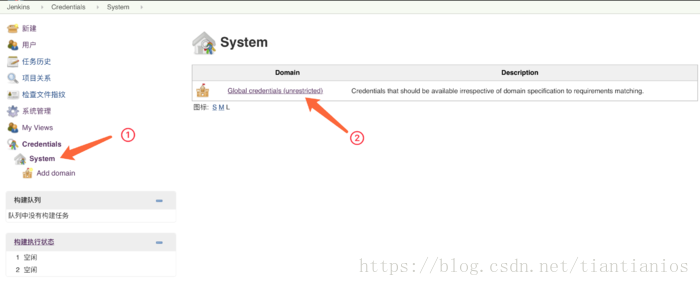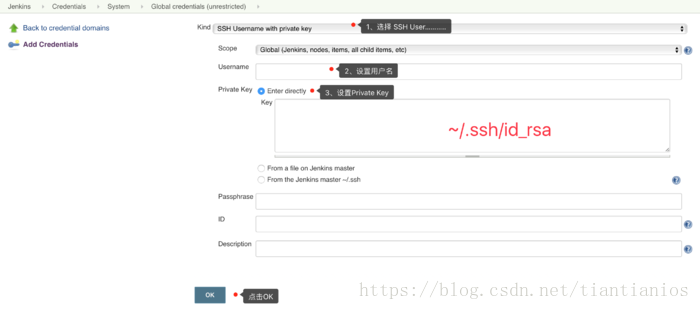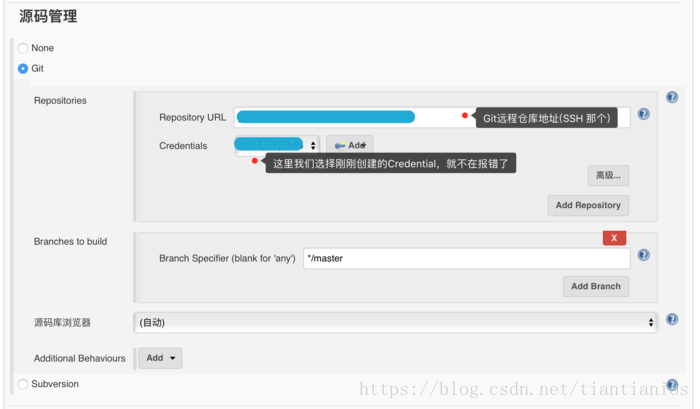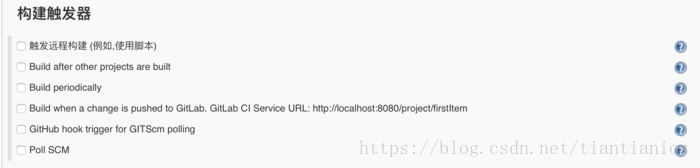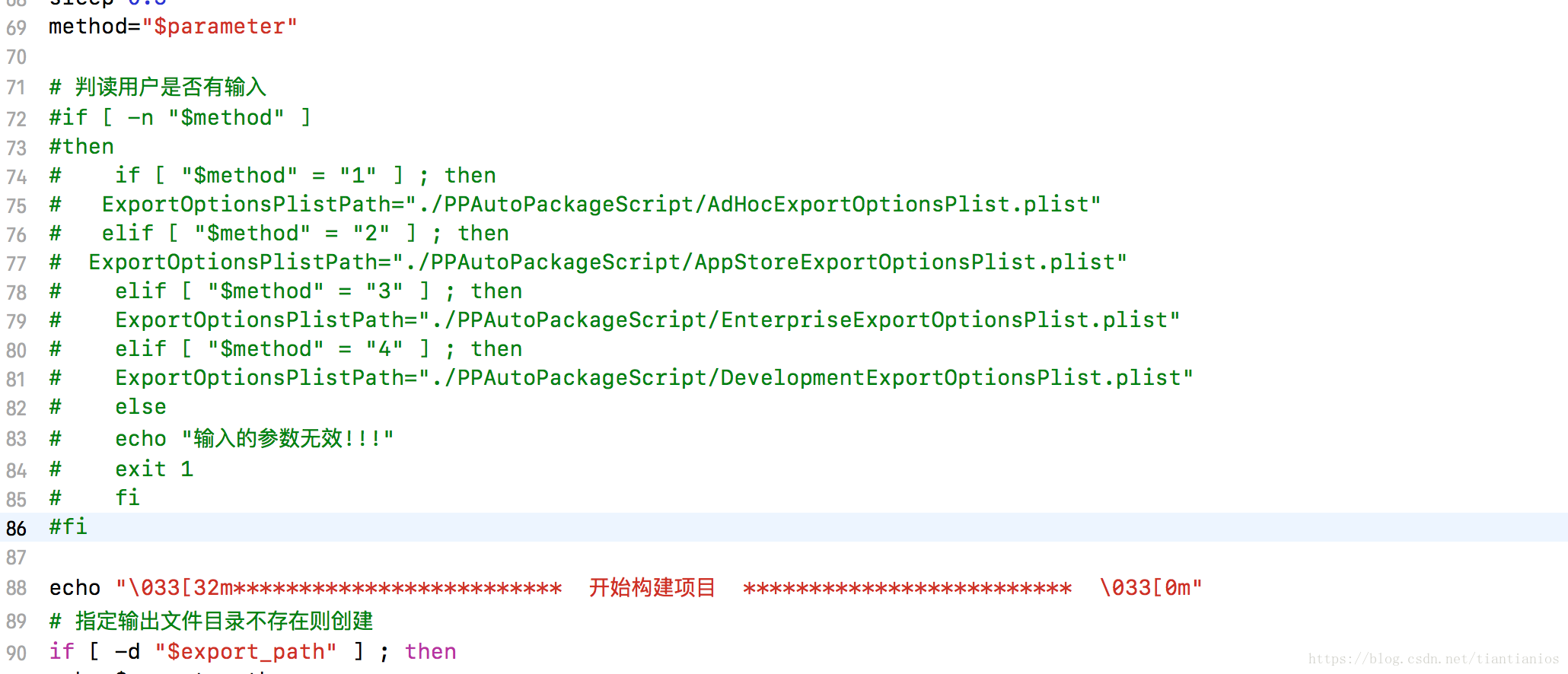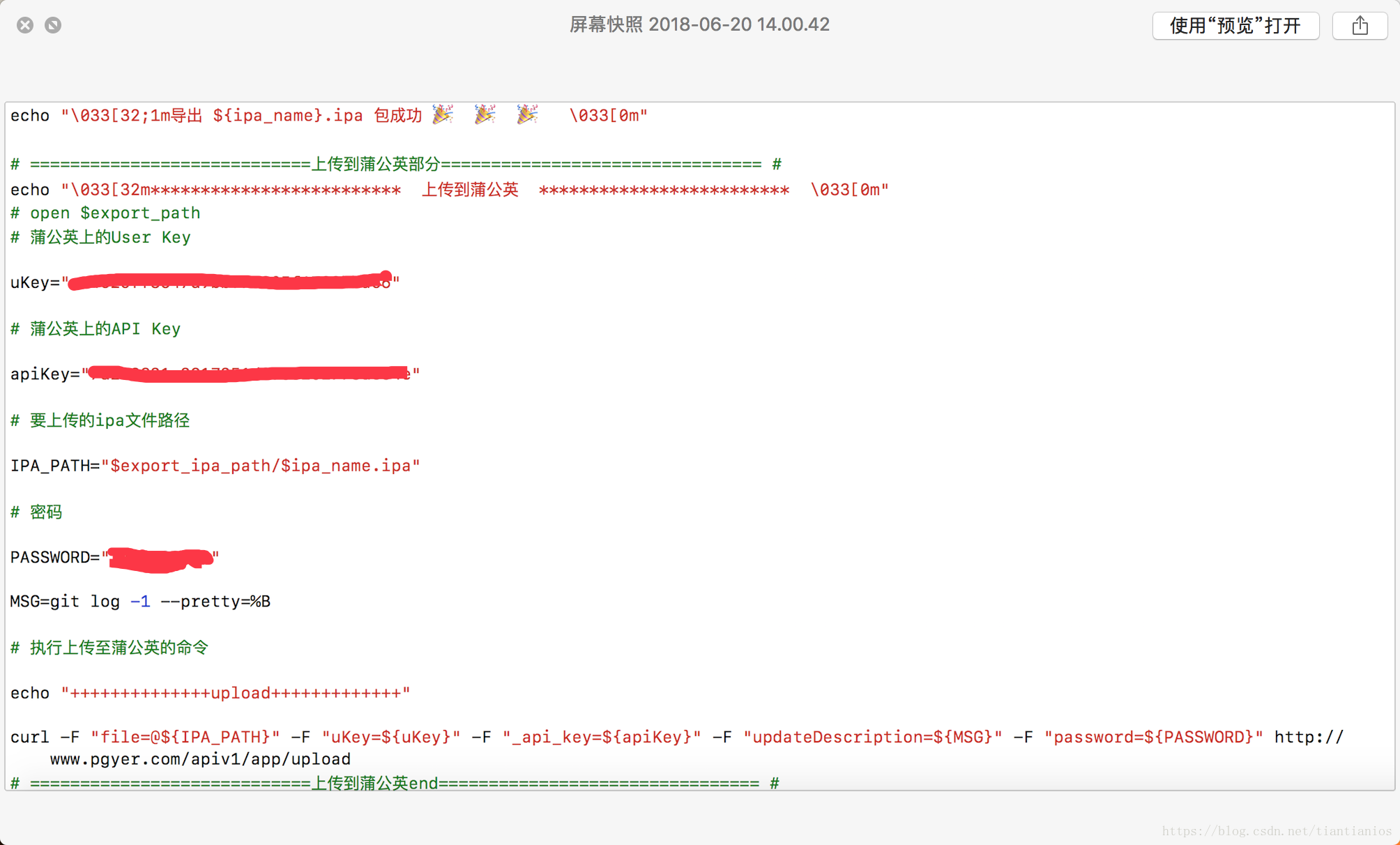1、Jenkins的安装与启动
方式一:直接下载安装包
- jenkins安装包下载 安装完成后在 Terminal (终端)中输入,即可打开 Jenkins
- open /Applications/Jenkins/jenkins.war
方式二:使用homebrew
- 安装 homebrew(如果已经安装,跳过此步)
ruby -e "$(curl -fsSL https://raw.githubusercontent.com/Homebrew/install/master/install)"
- 安装 Jenkins
brew install jenkins
- 启动 Jenkins
jenkins
方式三:Tomcat + jenkins.war
-
- 下载Tomcat http://www-us.apache.org/dist/tomcat/
- 下载 war包 http://mirrors.jenkins-ci.org/war-stable/latest/jenkins.war
- 放置 jenkins.war 包 直接放到 tomcat/webapps/目录下即可
- 注意安装 JRE ,这个需要注意版本,如果版本不符合要求,会无法访问 jenkins ( 由于版本问题导致的无法访问会在 tomcat/logs目录下生成 log 文件, localhost.日期.log ,内部有如下的错误提示,如果你也遇到这个问题,升级 JRE 就好,注意 升级JRE 需要重启电脑。)
2、访问Jenkins
- 通过方式一、方式二安装 在浏览器访问jenkins http://localhost:8080
- 方式三安装 在浏览器访问jenkins http://localhost:8080/jenkins
- 如果端口冲突那么请修改端口
defaults write /Library/Preferences/org.jenkins-ci httpPort xxxx
- 设置Jenkins
initialAdminPassword中的密码拷贝到输入框,点击continue
(不同安装方式initialAdminPassword所在的路径不一样,建议用终端打开)默认secrets文件没有权限打开,需要设置权限
- 下载插件
- 插件安装中
- 插件安装完毕,创建账户
- 账户创建成功
!!!如果进行顺利以下可忽略
可能遇到网络访问不了,需要修改系统设置,Jenkins URL 需要设置成自己的url
3、Jenkins插件安装
- 依次安装以下Jenkins插件
GitLab Xcode integration Keychains and Provisioning Profiles Management
- 插件安装步骤
4、创建Jenkins任务
回到Jenkins首页,点击新建
5、配置刚刚创建好的Jenkins任务(以Git为例)
- 设置源码管理(当然需要先安装插件,否则不会显示)
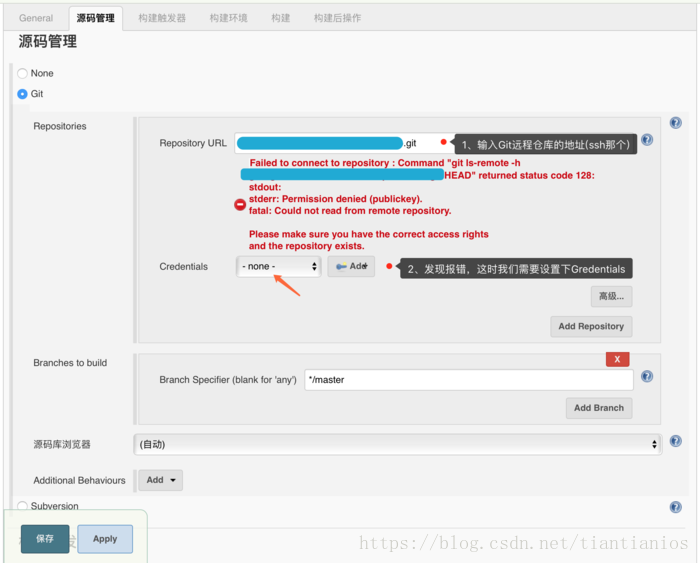
如果不清楚上如中的Key, 应该填什么,请看下面
1、前往文件夹
~/.ssh/id_rsa
2、用文本编辑器打开id_rsa, 拷贝里面的内容到上图中Key的输入框,如下图
3、配置好Credential, 点击ok,再次回到项目的源码管理,选择Gredentials为我们刚刚创建的,如图
设置构建触发器(可以触发构建操作的配置,不设置则手动构建)
5、设置构建环境
- 第一种Keychains and Code Signing Identities(xcode插件)
不建议使用(插件有好多坑,而且xcode9以后暂时用不了,访问不到钥匙串)
- shell脚本(原理:jenkins远程更新代码+shell打包并上传蒲公英)
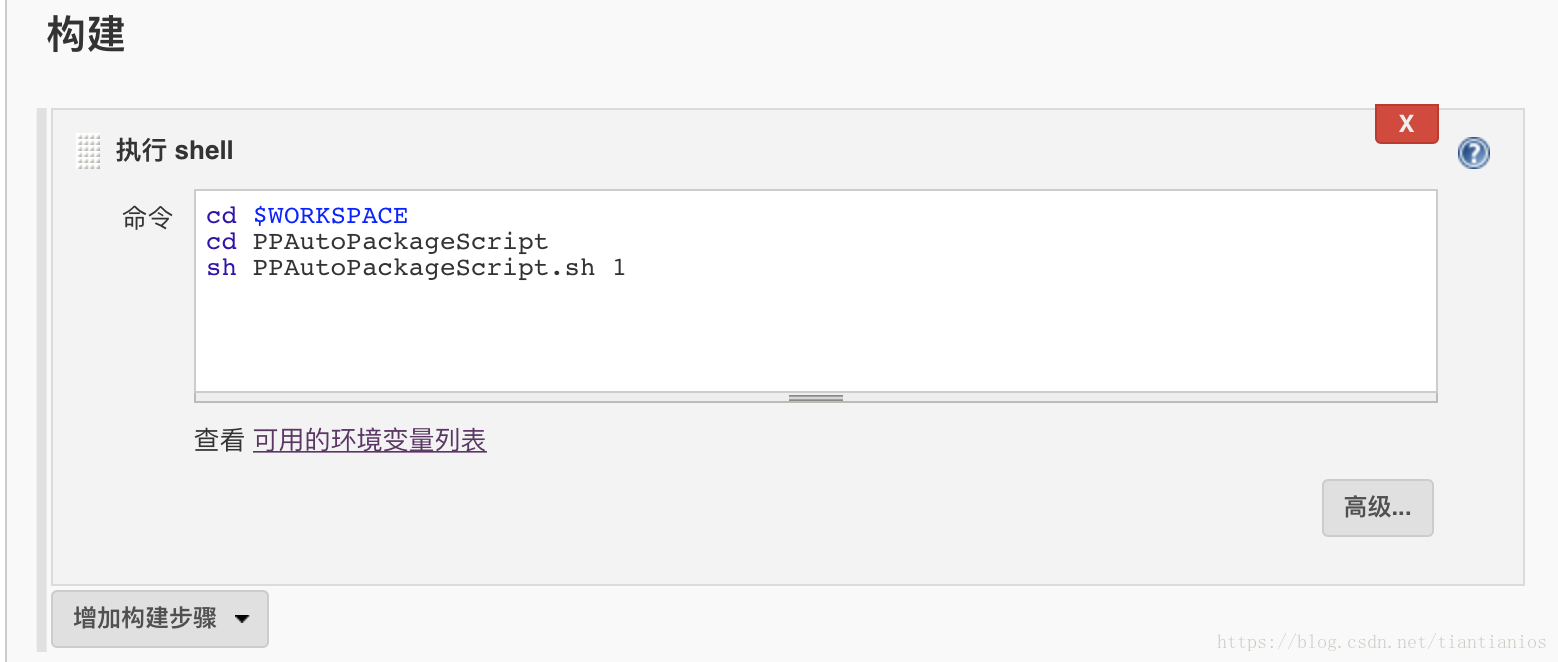
cd $WORKSPACE cd PPAutoPackageScript sh PPAutoPackageScript.sh 1
PPAutoPackageScript 脚本介绍及下载地址
https://github.com/jkpang/PPAutoPackageScript.git
https://github.com/jkpang/PPAutoPackageScript.git
PPAutoPackageScript是本地打包,小编对其进行了修改,已适合jenkins+蒲公英自动化打包
1、注销输入参数$method
ExportOptionsPlistPath 默认为AdHoc打包方式
打包成功上传蒲公英
# ============================上传到蒲公英部分================================ #
echo "\033[32m************************* 上传到蒲公英 ************************* \033[0m"
# open $export_path
# 蒲公英上的User Key
uKey="User Key"
# 蒲公英上的API Key
apiKey="API Key"
# 要上传的ipa文件路径
IPA_PATH="$export_ipa_path/$ipa_name.ipa"
# 密码
PASSWORD="你的密码"
MSG=git log -1 --pretty=%B
# 执行上传至蒲公英的命令
echo "++++++++++++++upload+++++++++++++"
curl -F "file=@${IPA_PATH}" -F "uKey=${uKey}" -F "_api_key=${apiKey}" -F "updateDescription=${MSG}" -F "password=${PASSWORD}" http://www.pgyer.com/apiv1/app/upload
开始构建